Kolejka OCR, jest to miejsce, w którym prezentowane są dokumenty oczekujące na pobranie przez aplikacje OCR eKsięgowy.
Aby dodać dokument do kolejki OCR należy wywołać okno "Dodaj dokument".
Okno to możemy wywołać klikając na kafelek "Dodaj dokument" na głównym pulpicie

lub w dokumentach księgowych kliknąć na ikonkę na pasku zadań
na pasku zadań

W otwartym oknie należy wybrać zakładkę "Do kolejki OCR (eKsięgowy)" oraz ustawić "Tryb pracy" (może być prosty lub rozszerzony) oraz kod dokumentu.
Uwaga ! - jeśli w polu kod dokumentu jest pusto, należy poprawnie ustawić kody dokumentów w ustawieniach aplikacji (więcej tutaj).
Przy ustawionych trybach pracy oraz kodzie dokumentu, wystarczy po kliknięciu w pole " Przenieś tutaj plik " wskazać z dysku faktury, które mają być dodane. Można również przeciągnąć pliki bezpośrednio z eksploratora windows.
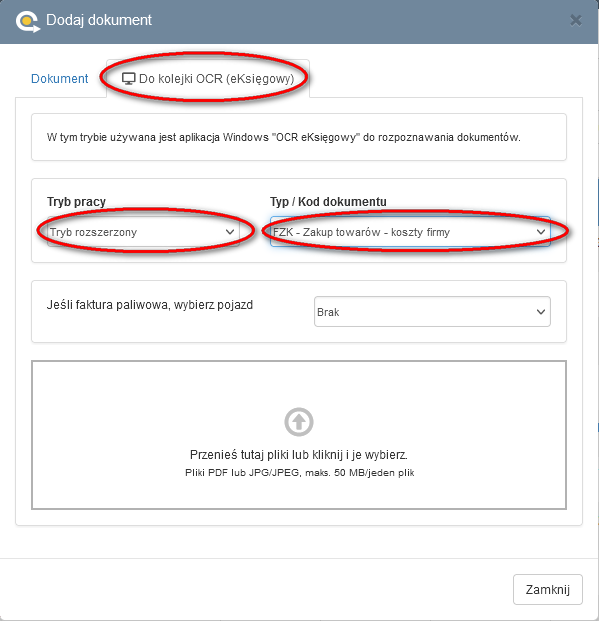
Po dodaniu plików należy zamknąć okno przyciskiem
Aplikacja po zamknięciu wyświetli aktualną listę dokumenetów znajdujących się w kolejce.
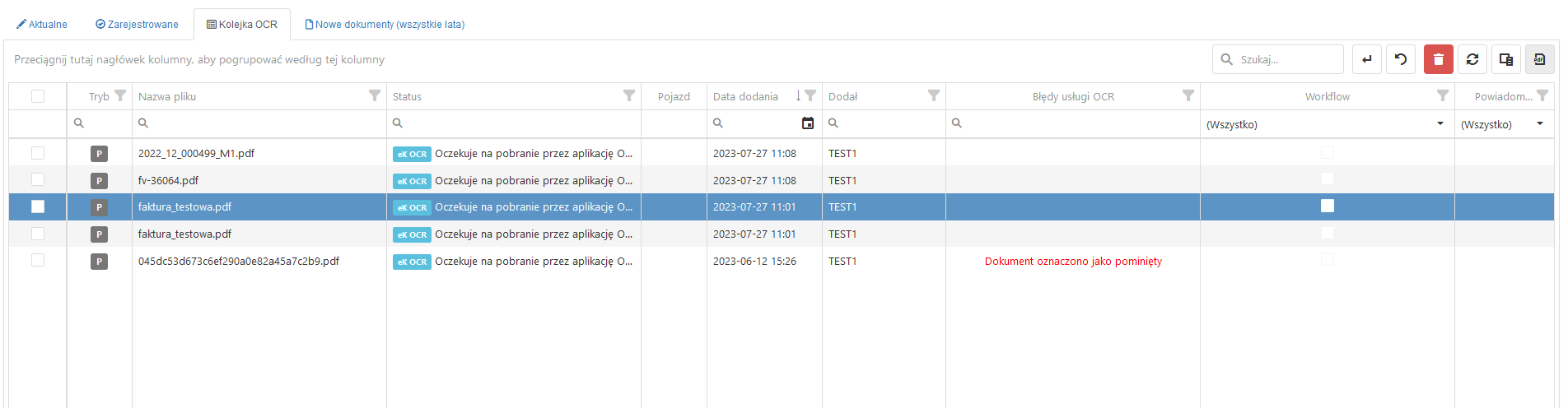
Jeśli odczyt dokumentu nie powiedzie się lub zostanie on pominięty przez operatora, użytkownika podczas rozpoznawania w programie OCR eKsięgowy - przy błędnym dokumencie pojawi się informacja w kolumnie "Błędy usługi OCR".
Po poprawnym rozpoznaniu, dokumenty wracają do listy aktualnych dokumentów lub do modułu workflow, aby wróciły do Workflow - muszą zostać dodane do kolejki właśnie z tego modułu.
Oprócz standardowych przycisków dla większości list:
 - usuń dokument
- usuń dokument
 - odśwież listę
- odśwież listę
 - wybór kolumn
- wybór kolumn
 - podgląd dokumentu
- podgląd dokumentu
są do dyspozycji przyciski:
 - przywróć do aktualnych - pozwala wycofać dokument z kolejki OCR i przywraca go do miejsca przekazania, dodania
- przywróć do aktualnych - pozwala wycofać dokument z kolejki OCR i przywraca go do miejsca przekazania, dodania
 - ponów pominięte - ponownie dodaje do kolejki dokumenty pominięte przez użytkownika aplikacji OCR eKsięgowy
- ponów pominięte - ponownie dodaje do kolejki dokumenty pominięte przez użytkownika aplikacji OCR eKsięgowy
Do kolejki OCR dokumenty można również dodać z innych miejsc systemu :
Przekazane dokumenty - urządzenia mobilne
Przekazane dokumenty - email
Księgowość dokumenty aktualne
Workflow
Aby dodać dokument do kolejki OCR należy wywołać okno "Dodaj dokument".
Okno to możemy wywołać klikając na kafelek "Dodaj dokument" na głównym pulpicie

lub w dokumentach księgowych kliknąć na ikonkę
 na pasku zadań
na pasku zadań
W otwartym oknie należy wybrać zakładkę "Do kolejki OCR (eKsięgowy)" oraz ustawić "Tryb pracy" (może być prosty lub rozszerzony) oraz kod dokumentu.
Uwaga ! - jeśli w polu kod dokumentu jest pusto, należy poprawnie ustawić kody dokumentów w ustawieniach aplikacji (więcej tutaj).
Przy ustawionych trybach pracy oraz kodzie dokumentu, wystarczy po kliknięciu w pole " Przenieś tutaj plik " wskazać z dysku faktury, które mają być dodane. Można również przeciągnąć pliki bezpośrednio z eksploratora windows.
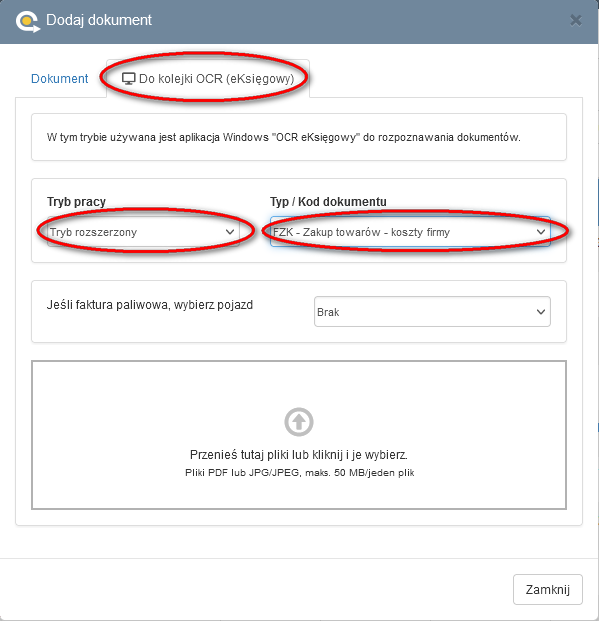
Po dodaniu plików należy zamknąć okno przyciskiem

Aplikacja po zamknięciu wyświetli aktualną listę dokumenetów znajdujących się w kolejce.
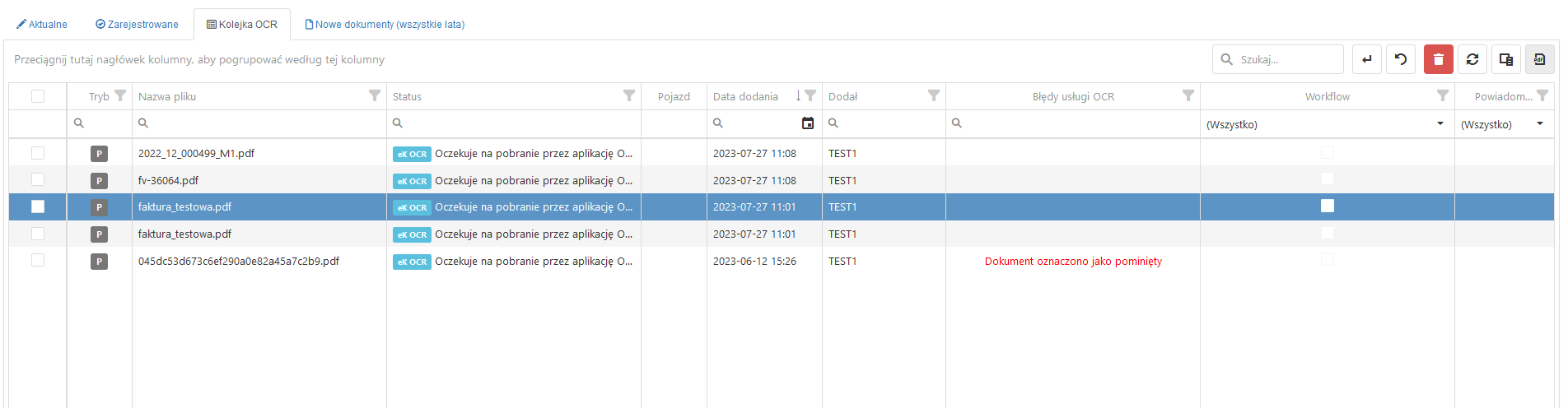
Jeśli odczyt dokumentu nie powiedzie się lub zostanie on pominięty przez operatora, użytkownika podczas rozpoznawania w programie OCR eKsięgowy - przy błędnym dokumencie pojawi się informacja w kolumnie "Błędy usługi OCR".
Po poprawnym rozpoznaniu, dokumenty wracają do listy aktualnych dokumentów lub do modułu workflow, aby wróciły do Workflow - muszą zostać dodane do kolejki właśnie z tego modułu.
Oprócz standardowych przycisków dla większości list:
 - usuń dokument
- usuń dokument - odśwież listę
- odśwież listę - wybór kolumn
- wybór kolumn - podgląd dokumentu
- podgląd dokumentusą do dyspozycji przyciski:
 - przywróć do aktualnych - pozwala wycofać dokument z kolejki OCR i przywraca go do miejsca przekazania, dodania
- przywróć do aktualnych - pozwala wycofać dokument z kolejki OCR i przywraca go do miejsca przekazania, dodania - ponów pominięte - ponownie dodaje do kolejki dokumenty pominięte przez użytkownika aplikacji OCR eKsięgowy
- ponów pominięte - ponownie dodaje do kolejki dokumenty pominięte przez użytkownika aplikacji OCR eKsięgowyDo kolejki OCR dokumenty można również dodać z innych miejsc systemu :
Przekazane dokumenty - urządzenia mobilne
Przekazane dokumenty - email
Księgowość dokumenty aktualne
Workflow